Čo robiť, ak Microsoft Edge neotvorí stránky?
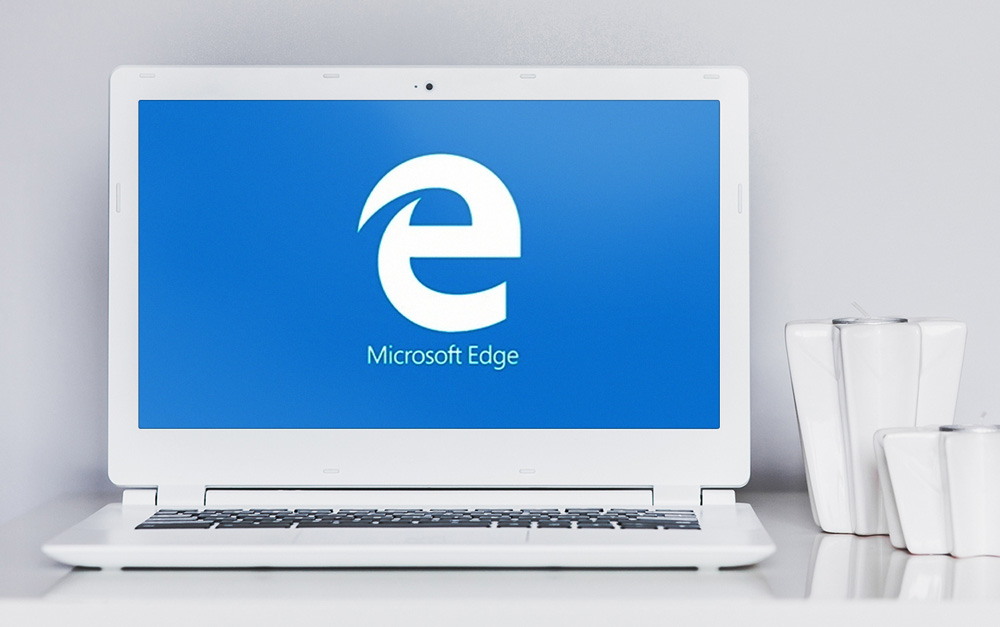
- 4168
- 675
- Boris Holub
Zavedenie. Trochu o Microsoft Edge
Microsoft Edge Browser, ktorý neotvorí stránky, je „natívna“ aplikácia aktualizovaného operačného systému Windows 10 Microsoft. Tento systém je nainštalovaný na obrovskom počte počítačov a notebookov, pretože po prvýkrát je aktualizácia OS poskytnutá v bezplatnom prístupe. Ale najprv sa používatelia sťažovali na značný počet problémov s novou verziou systému Windows, ktoré Microsoft postupne vyriešila, čím vydávala príslušné aktualizácie svojho produktu.
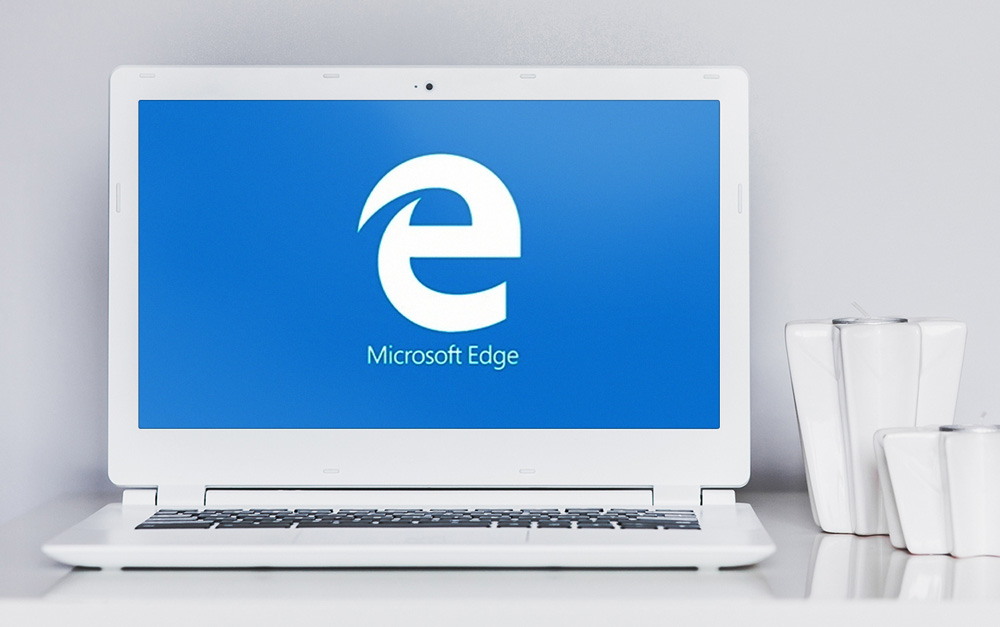
Microsoft Edge je „natívna“ aplikácia vo vzťahu k systému Windows 10
Ako viete, v predchádzajúcich verziách operačného systému Microsoft bol internetový prieskumník integrovaným prehliadačom, ktorý sklamal používateľov jeho prácou. V tejto súvislosti sa spoločnosť rozhodla úplne prehodnotiť myšlienku prehliadača (plus prostredie bolo nadhodnotené rýchlo získavanou popularitou spoločnosti Google Chrome) a predstavila produkt Microsoft Edge Product. A čo teraz ponúka svojim používateľom nový internetový prehliadač? Pozrime sa na najvýznamnejšie inovácie produktu:
- Úplne prvá vec, ktorú si bývalý užívateľ Internet Explorer môže všimnúť, je hmatateľné zvýšenie rýchlosti prehliadača: Rozhranie programu v porovnaní s predchádzajúcim produktom je oveľa citlivejšie, spustenie nových kariet a ďalších akcií vo vnútri sa vyskytuje takmer okamžite. Za to nepochybne môžete dať veľké plus.
- Bezpečnosť pri práci v Microsoft Edge - Smer priority. Prehliadač má obrazovku zabezpečenia inteligentnej obrazovky, ktorá kontroluje navštívené stránky a bloky potenciálne škodlivé. Okrem toho nový spôsob spustenia stránok a vykonávanie procesov vám umožňuje oddeliť prehliadač od operačného systému. Teraz, keď nájdete akýkoľvek problém s Microsoft Edge, nemôžete sa báť bezpečnosti OS a vašich údajov.
- Nové funkcie režimu čítania a zoznamu čitateľov zvýšia prácu v sieti pohodlnejšia. Niekedy pôjdete na stránku a nemôžete tomu porozumieť vo všetkých variantoch, kde je text, ktorý ste hľadali. Tu režim čítania príde na záchranu a skrýva všetky zbytočné informácie, s výnimkou hlavného obsahu. Zoznam čítania vám umožní otvoriť vybrané stránky neskôr, keď máte čas. Tieto funkcie sú pre používateľov produktov Apple známe, v ich natívnom prehliadači (nazývané safari), o ktorých sú tieto režimy dostupné na absolútne všetkých zariadeniach.
- Ďalšou veľmi zaujímavou črtou prehliadača je schopnosť robiť si poznámky priamo na stránkach. Výsledok je možné uložiť do počítača alebo ho zdieľať na sociálnych sieťach. Je to veľmi užitočné nielen vtedy, keď sa chcete smiať s priateľmi niečoho, ale aj pri plánovaní firmy: Môžete zdieľať užitočné informácie so svojimi komentármi s kolegami.
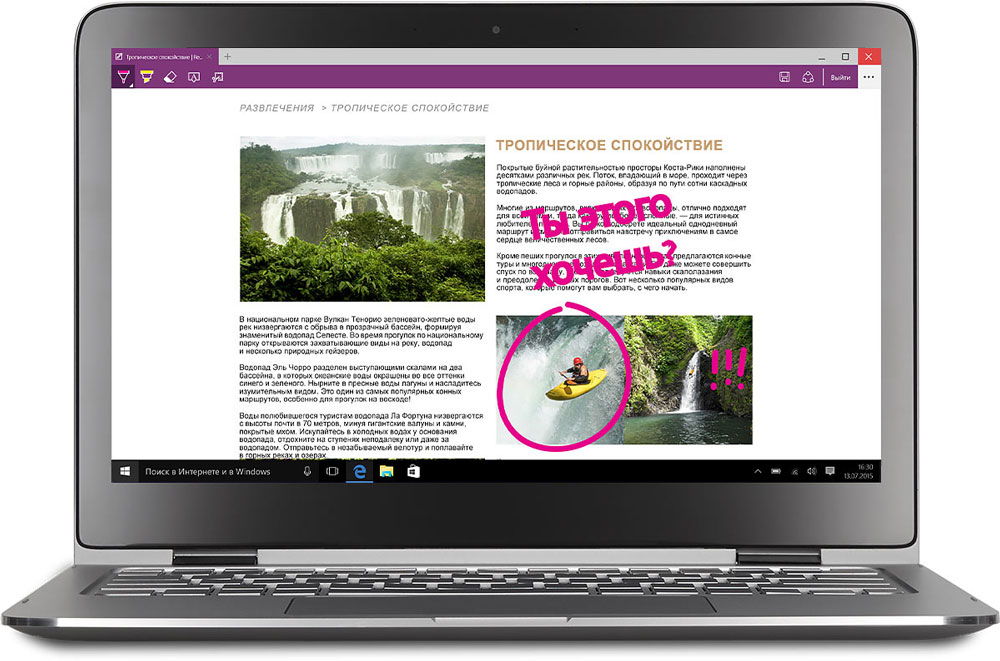
- Asi najdlhlou očakávanou aktualizáciou pre používateľov je podpora rozšírení pre prehliadač. Rozšírenia sa stali neoddeliteľnou súčasťou života v sieti, pretože často do prehliadača pridávajú skutočne potrebné funkcie. Práca s rozšíreniami je dobre známa používateľom prehliadačov ako Google Chrome, Mozilla Firefox, Opera. Možno, že teraz sa používatelia nebudú pozerať na programy surfovania tretích strán na internete, ale budú používať aplikácie operačného systému systému Windows
Stránky v prehliadači sa neotvárajú
Viete veľa o prehliadači operačného systému Windows 10. A teraz sa môžete presunúť k hlavnej otázke, čo robiť, ak sa stránky neotvárajú v Microsoft Edge. Riešenie tohto problému závisí od toľkých faktorov, pretože musíte pochopiť podstatu jeho vzhľadu. Preto zvážime najobľúbenejšie chyby v práci prehliadača.
- Najprv, ak sa na obrazovke zobrazí chybový kód. Preto musíte najskôr nájsť svoju hodnotu na internete. Často sa bude vyskytnúť aj riešenie problému (najčastejšie na oficiálnom fóre technickej podpory pre spoločnosť Microsoft). Je to celkom iná záležitosť, ak jednoducho zobrazíte “„ nedokázal otvoriť túto stránku “a nemôžete pochopiť prečo. Potom pochopíte v poriadku.
- Po druhé, skontrolujte prístup do siete vo všeobecnom prípade. To znamená, že ak máte doma Wi-Fi a počítač sa vykonáva rovnakým spôsobom, skúste sa pripojiť k sieti z iného zariadenia. Možno je váš internet jednoducho odpojený (z technických dôvodov z technických dôvodov). Ak iné zariadenie nefunguje, skúste reštartovať smerovač. Ak nie je možné problém vylúčiť, a tak by ste sa mali obrátiť na svojho poskytovateľa internetu.
- Ak sa môžu pripojiť iné zariadenia, skontrolujte, či je internet pripojený k počítaču alebo notebooku. Ak to chcete urobiť, prejdite na „sieť a internet“ (nachádza sa v ponuke ovládacieho panela) a prejdite do sieťového riadiaceho centra. K dispozícii bude karta sieťového pripojenia. A ak existuje cesta z vášho počítača do zemegule (ikona internetu), potom je problém iný. Ak vidíte, že počítač nie je pripojený k celosvetovému webe, potom skontrolujte nasledujúce: či je zapnutý Wi-Fi (je zapnutý buď so špeciálnym prepínačom v puzdre alebo kombináciou klávesov; modul môže Skontrolujte sa pomocou wi-žiarovky s Wi-Fi) alebo pripojením internetového kábla k počítaču (s káblovým pripojením). Ak je všetko v poriadku, potom na mape kliknite na ikonu Červeného kríža, ktorá sa nachádza v ceste k zemegule. Otvorí sa okno eliminácie porúch. Postupujte podľa pokynov, ktoré podľa všetkého vylučujú problém.
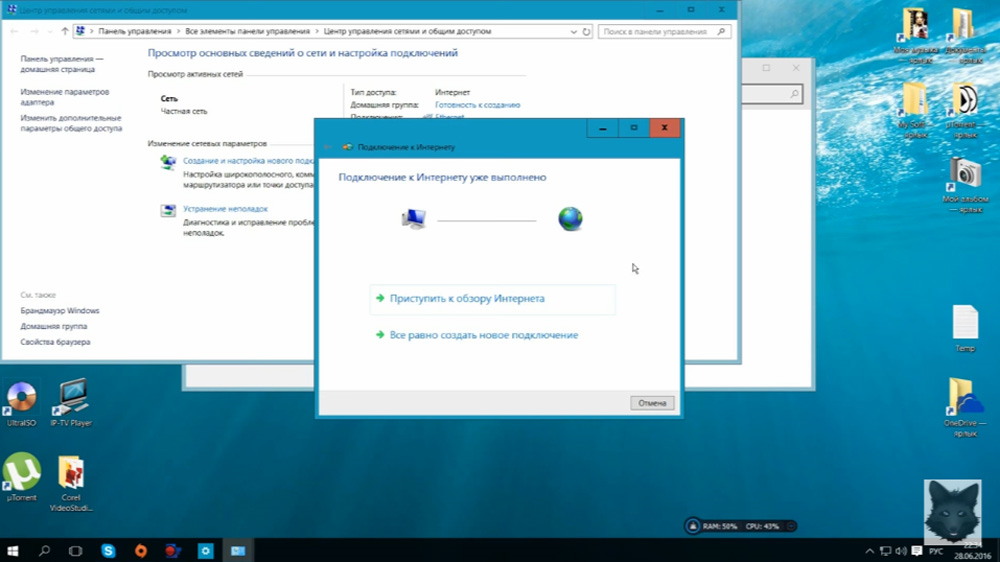
- Skontrolovali sme teda prácu smerovača a pripojili sme počítač alebo notebook k tomuto smerovaču. Ak je v tejto fáze všetko v poriadku, potom sa chystáme skontrolovať možnosť pripojiť sa k sieti prostredníctvom iných aplikácií alebo na iné stránky (iba stránka, kde chyba „túto stránku„ nezobrazí “). Môžete použiť akýkoľvek program, pre ktorý je potrebný prístup na internet. Napríklad prejdite do Store Windows Applications Store. Alebo pre spoľahlivosť, sťahujte softvér, ktorý sa nevzťahuje na systém Microsoft. V každom prípade dve možnosti: služba sa začne alebo nie. V prvom prípade je jedna vec jasná - problém v samotnom prehliadači Microsoft Edge a musíte prejsť na ďalší bod. Ale ak nepracujete programy tretieho strany, potom problémy vo všeobecnom prípade pripojenia k sieti. Skontrolujte predchádzajúce metódy, až potom sa obráťte na majstra alebo poskytovateľa.
- Musíte skontrolovať interakciu antivírusu s prácou prehliadača. Ak to chcete urobiť, odstráňte antivírusový softvér, reštartujte počítač a skúste znova prejsť na niektoré stránky prostredníctvom Microsoft Edge. Stáva sa to po výstupe z aktualizácií prehliadača a antivírusu. Najčastejšie je to len otázka času.
- Microsoft Edge teda neotvára stránky a počítač má prístup na internet. Teraz musíte skontrolovať poškodenie systémových súborov. Ak to chcete urobiť, otvorte príkazový riadok v mene administrátora (ak neviete, kde je, potom jednoducho zapíšte do poľa vyhľadávania na paneli úloh „príkaz“ alebo „CMD“), kliknite na položku „Povoliť“ a v rozvíjajúcom sa okne s čiernym pozadím. Nasledujúce: SFC/Scannow. Teraz stlačte kláves Enter a počkajte na koniec operácie. Potom program vydá stanovisko k vykonanej práci.
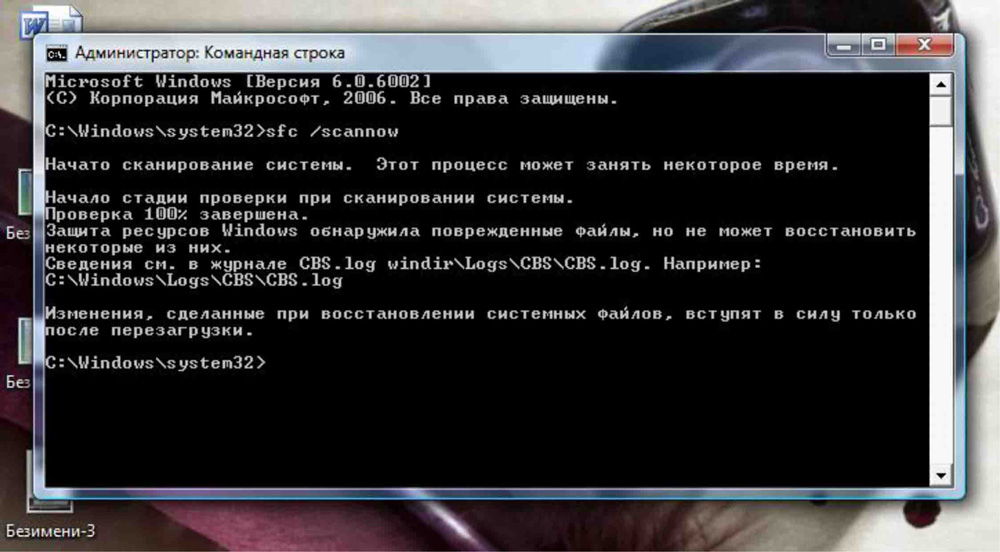
- Môžete sa tiež pokúsiť vykonať postup obnovy systému. Možno nejaká nová aktualizácia OS, načítaná zo serverov Microsoft, vyprovokovala problémy s prehliadačom Microsoft Edge. Ako najpravdepodobnejšia možnosť sa odporúča obnoviť systém iba vtedy, keď iné metódy nepomohli.
- Ako protirečenie s piatym bodom - skúste skenovať počítač, aby ste dostali prítomnosť vírusov a škodlivých kódov. Často sú to presne triky hackerov, ktoré môžu nahradiť niečo v systéme, zakázať prácu niektorých aplikácií a programov. Po liečbe a odstránení vírusov by ste mali reštartovať počítač a pokúsiť sa znova spustiť Microsoft Edge.
- Najextrémnejším prípadom (po obnovení systému) je preinštalovanie systému. Samozrejme, je to potrebné iba vtedy, keď v žiadnom prípade nepomôže, vrátane ísť do Master a kontaktovať poskytovateľa internetu. Nezabudnite uložiť všetky dôležité údaje a súbory pred vykonaním postupu preinštalovania, inak riskujete ich stratu.
Výsledky
Ako vidíte, dôvody, prečo spoločnosť Microsoft Edge neotvára stránky alebo píše, že nebolo možné túto stránku otvoriť, veľa, veľa. A je veľmi dôležité pochopiť, že problém zásadne. Koniec koncov, ako povedali v škole: správne zaznamenané „dané“ - existuje polovica riešenia problému. Takže je to tu - ak viete aspoň chybový kód, bude oveľa ľahšie hľadať možné spôsoby, ako ho zlikvidovať. Dúfame, že ste boli schopní vyriešiť problémy a môžete si túto stránku zobraziť z otvorených priestorov prehliadača Microsoft Edge.
Zdieľame v komentároch, ktorým vám pomohol spôsob, akým vám pomohol. Veľa šťastia!
- « Výber najspoľahlivejšej metódy na testovanie pravosti Wi-Fi
- Ako nastaviť a bleskovať smerovač TL-MR3420 »

